版权声明:本文为博主原创文章,转载请在显著位置标明本文出处以及作者网名,未经作者允许不得用于商业目的。
上一节讲的只是单独的工具条,多个工具条被包含在工具栏里面,而且都是可以拖动的。
本节将讲到的ToolStripContainer相似于一个容器,可以包含菜单和工具条、状态栏(当然状态栏一般不会放在上面)。
在设计窗体中放入一个ToolStripContainer:
通常情况下,会设置Dock=Fill。通过点击四个箭头展开上下左右4个区域,可以清楚地看到ToolStripContainer分为了5个部分:
4个ToolStripPanel用于放置菜单工具条等。
contentPanel是放置“正文”的地方。
从vs设计器右侧属性窗口可以看到ToolStripContainer1属性中包含
TopToolStripPanel、BottomToolStripPanel、LeftToolStripPanel、RightToolStripPanel、ContentPanel等,而且前面有个+号,可以点击展开获得或设置相应的属性。
以TopToolStrpPanel为例讲述一下如何操作:
仅展开TopToolStripPanel,
鼠标单击TopToolStripPanel,这是会发现右侧属性窗口已经变为显示TopToolStripPanel的属性:
顺便插一句,由于使用了Dock=Fill,要想通过设计窗体选中ToolStripContainer来修改它的属性比较困难,
此时,可以先选择它上面的任一个Panel,再从属性窗口中选择ToolStripContainer即可:
点击选中展开的TopToolStripPanel,再双击工具栏的ToolStrip控件,即可向TopToolStripPanel中插入一个ToolStrip:
这是后按照需要将工具栏设计好:
注意上图中蓝色框内部分的箭头,将鼠标放在上面会变成手型鼠标指针,点击后Panel进一步扩展:
此时可以放置更多的控件:
运行试一下:
这两个工具条可以向word2003中的工具条,鼠标放置在工具条前端,按下鼠标左键后可以拖放改变位置:
或者:
由于.net平台下C#和vb.NET很相似,本文也可以为C#爱好者提供参考。
学习更多vb.net知识,请参看vb.net 教程 目录








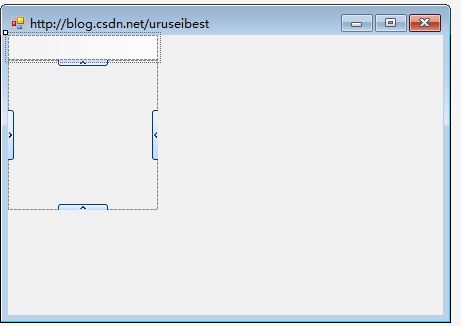
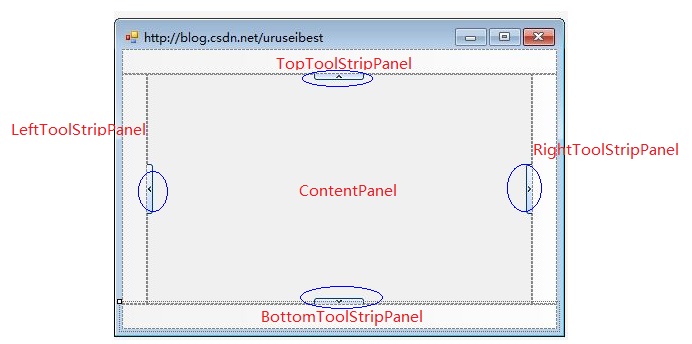
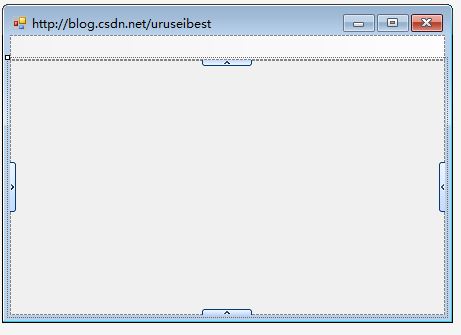
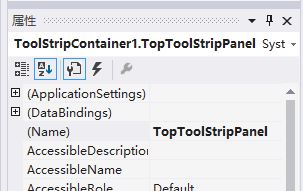
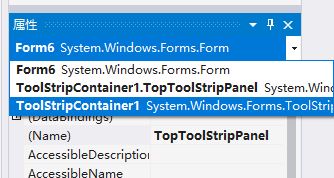

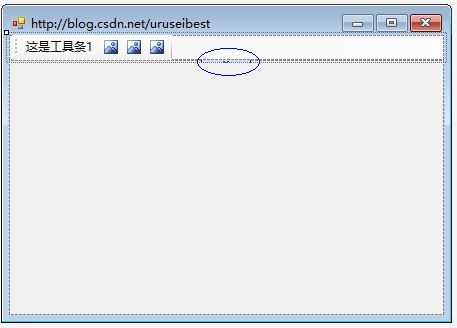

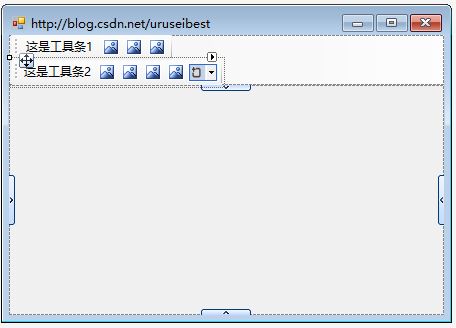
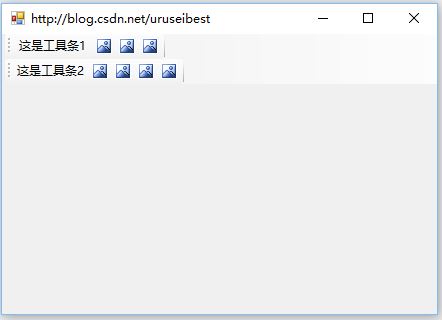

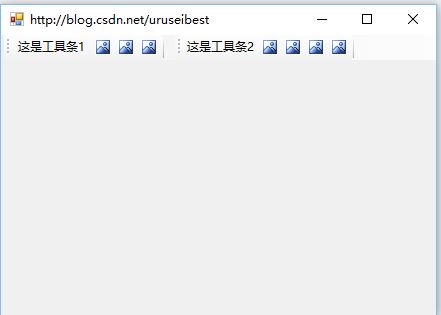













 1万+
1万+











 被折叠的 条评论
为什么被折叠?
被折叠的 条评论
为什么被折叠?








